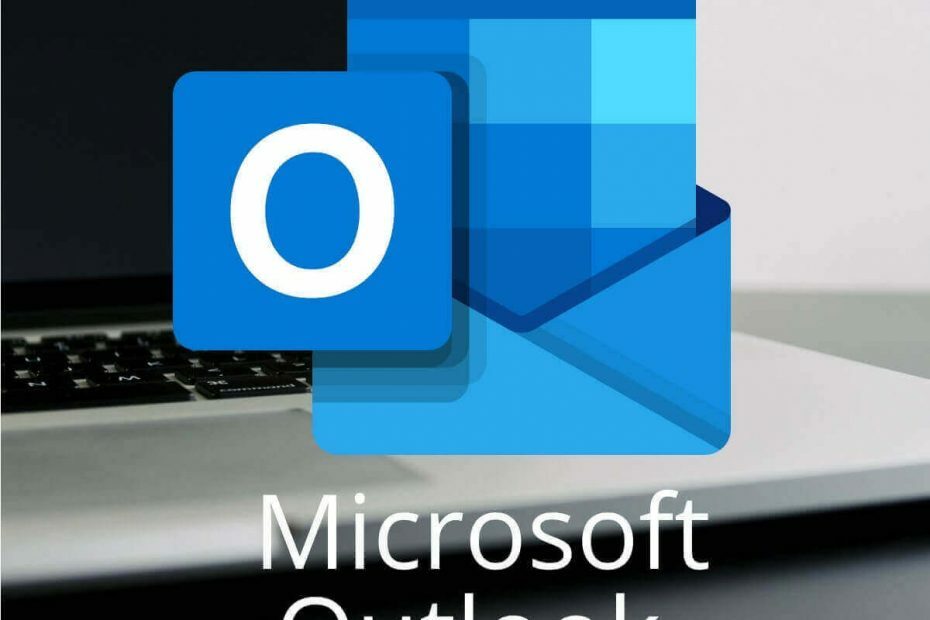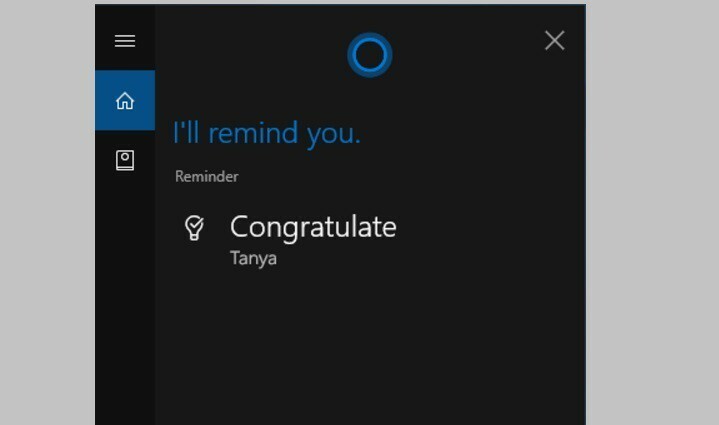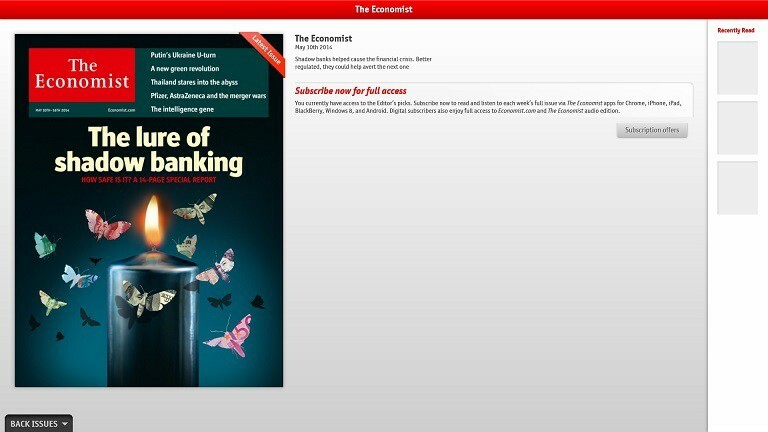これらの修正は、アカウントからのロックアウトを回避するのに役立ちます
- CredentialUIBroker.exe は重要なシステム プロセスであり、適切に機能しなくなると、アプリケーションまたは Web サイトへのサインイン時に問題が発生する可能性があります。
- アカウントからロックアウトされる可能性があるため、私たちはこの瓦礫からあなたを助ける 6 つの方法を考え出しました。
- このエラーを修正し、パスワードをシステムと適切に同期できるようにする方法を検討していきますので、しばらくお待ちください。

Windows オペレーティング システムを使用している場合、自分で調査しないと完全に説明できないいくつかのエラー メッセージが表示される場合があります。
コンピューター上で実行されているすべてのプロセスの中に、CredentialUIBroker.exe という見慣れないプロセスがあることに気付いたかもしれません。 この投稿は、このプログラムが安全かどうかを判断し、悪意があると判明した場合は削除するためのその後の手順に役立ちます。
CredentialUIBroker.exe エラーが原因ですか?
- 古いドライバーや破損したドライバー、またはソフトウェアの競合が原因である可能性があります。
- コンピュータがウイルスまたはマルウェアに感染している可能性があります。
- 最新のハードウェアをサポートしていない古いバージョンの Windows を実行している可能性があります。
- 破損したファイルがあると、システムのパフォーマンスに問題が発生します。
Windows 11 で CredentialUIBroker.exe エラーを修正するにはどうすればよいですか?
以下は、高度なトラブルシューティングを行う前に、この問題を解決するのに役立つ可能性のあるいくつかの提案です。
どのようにテスト、レビュー、評価するのでしょうか?
私たちは過去 6 か月間、コンテンツの制作方法に関する新しいレビュー システムの構築に取り組んできました。 その後、これを使用して、作成したガイドに関する実際の実践的な専門知識を提供するために、ほとんどの記事を書き直しました。
詳細については、こちらをご覧ください WindowsReport でのテスト、レビュー、評価の方法.
- システムとドライバーを更新する.
- CredentialUIBroker.exe を使用するアプリケーションを無効にするかアンインストールします。
- PC をセーフ モードで起動する エラーが継続するかどうかを確認してください。
1. DISM および SFC スキャンを実行する
- ヒット スタートメニュー アイコン、タイプ cmd 検索バーで をクリックし、 管理者として実行.

- 次のコマンドを入力して押します 入力 それぞれの後に:
DISM.exe /Online /Cleanup-Image /Restorehealthsfc /scannow
2. ウイルスをスキャンする
- を押します。 ウィンドウズ キー、検索 Windowsセキュリティ、 そしてクリックしてください 開ける.

- 選択する ウイルスと脅威からの保護.

- 次に、 を押します クイックスキャン 下 現在の脅威.

- 脅威が見つからない場合は、をクリックしてフル スキャンの実行に進みます。 スキャンオプション すぐ下に クイックスキャン.

- クリック フルスキャン、 それから 今スキャンして PC のディープ スキャンを実行します。

- プロセスが完了するのを待って、システムを再起動します。
CredentialUIBroker.exe は Microsoft Corporation に属する正規のプロセス ファイルですが、マルウェアやウイルスによってハイジャックされ、不正な作業を実行される可能性があります。 明らかな兆候は次のとおりです CPU使用率が高い このプロセスまたはデジタル署名のチェックのために。
この場合、Windows Defender には、このような頑固なウイルスを除去するのに十分な力がない可能性があります。 だからこそ、サードパーティのウイルス対策ソリューションが次の選択肢となるのです。 ESET NOD32 は、多層保護技術を備えているため、優れたオプションです。
⇒ESET NOD32を入手
3. ファイルを手動でダウンロードする
何らかの理由でファイルが破損している場合は、 サードパーティのサイトからダウンロードする. 持っていることを確認してください アクティブで最新の脅威保護ツール システムにさらなる問題を引き起こさないようにマルウェアをスキャンします。
ダウンロードしたら、元のファイルを削除し、ダウンロードしたファイルを同じ場所にコピーして置き換えます。
Exefiles.com サイトは公式のソースではなく、WindowsReport はそのサイトとはいかなる関係もありません。 ファイルをダウンロードする場合は、必ずウイルス対策チェックを実行してください。
4. ファイアウォールを一時的に無効にする
- ヒット スタートメニュー アイコン、タイプ Windows セキュリティ 検索バーでクリックします 開ける.

- クリック ファイアウォールとネットワーク保護、 次に選択します 公共のネットワーク.

- 位置を特定する Microsoft Defender ファイアウォール そしてオフボタンを切り替えます。

ファイアウォールがオフのときにエラーが消える場合は、関連するアプリケーションがシステムに対するリスクとしてフラグを立てられていることを意味します。 あなたがすべき プログラムがファイアウォールを通過できるようにする ウイルス対策ソフトウェアを長期間無効にすることはお勧めできませんので、デジタル署名を確認していることが条件です。
- Windows 11でファイルを解凍する方法
- Windows 11 ですべてのユーザーがプログラムを利用できるようにする方法
5. PC の BIOS を更新する
- BIOS を更新するプロセスはマザーボードによって異なります。 このステップでは、HP マザーボードを更新します。
- に移動します。 HP ドライバーとソフトウェアのダウンロード Web サイト.
- 使用しているコンピュータの種類に応じて、ラップトップまたはデスクトップを選択します。

- 正確なシリアル番号またはコンピュータの正確なモデルを入力します。

- OSとOSバージョンを選択し、クリックします。 提出する.

- クリック すべてのドライバー 次に BIOS を展開して、利用可能なアップデートを表示します。

- クリック ダウンロード アイコン。

- をインストールします .exeファイル、画面上の指示に従ってください。

- PC を再起動します。
6. システムの復元を実行する
- を押します。 ウィンドウズ キー、タイプ コントロールパネル、 そしてクリックしてください 開ける.

- 選択する 大きなアイコン として 見る者 そしてクリックしてください 回復.

- クリック オープンシステムの復元.

- 選択する 別の復元ポイントを選択してください そしてクリックしてください 次.

- 次に、復元ポイントを選択してクリックします 次.

- クリック 仕上げる 以前の設定を復元すると、Windows が再起動します。

これらのエラーのバリエーションが表示される場合は、何らかのパターンが発生しているかどうかを確認してください。 たとえば、ログイン後にエラーが発生しますか? プログラムを開いたときにエラーが表示されますか?
その場合は、ログイン設定を変更するか、関連するプログラムを再インストールまたは更新してみてください。 それはあなたのことかもしれません 認証情報マネージャーが機能しないもしそうなら、問題の根本に到達する必要があります。
CredentialUIBroker.exe エラーに対するこれらの修正が、今後このエラーに対処する際のストレスを回避するのに役立つことを願っています。 また、次のような他の同様の問題に対処する方法も確認してください。 mmc.exeエラー.
他の解決策を見つけた場合、または調整が必要だと思われる場合は、コメント欄でお知らせください。